
Todoistに登録したタスクをRoamへインポートする方法
こんにちは、Choimirai Schoolのサンミンです。
【主要なアップデート】
(2022.02.09)SmartBlockの有料化
(2021.09.04)ReadwiseとZotero関連noteを追加
0 はじめに
移動中にスマホで記録した内容をRoamへ同期させる方法はいくつかあります。今回のnoteでは、その中からTodoistを利用する方法を紹介させていただきます。ReadwiseやZoteroで情報を同期させる方法はこちらのnote を参考にしてください。
■Readwise(有料:1か月間の無料試しあり)
■Zotero(無料)
1 Pre-requisite
①Todoistのアカウント
②Todoistのアプリ
③Roam42
Todoistのアカウント(無料)は既にお持ちであることが前提です。まだの方は、下記のページから作成してください。
スマホのアプリもインストール済みを想定して進めさせていただきます。
2 Todoistを使うメリット
①リンクのシェア
②移動中のメモ書き
■リンクのシェア
スマホでツイートやWebサイトを見る際に、共有ボタン(下記図の①)をクリックしますとリンクをどのように共有するのか、いくつかのオプションが表示されます。

Todoistのアプリがインストールされていますと上記図のようにTodoist Taskもオプションとして選択できます。リストから「Todoist Task」を押下しますと該当リンクはTodoistへと簡単に保存されます。
■移動中のメモ書き
Todoistのアプリからはタイピングだけでなく、音声での入力も可。何かいい考えが思い浮かんだ時はすぐ書き留めることができますので大変便利です。

3 必要なもの
①TodoistのAPI token
②TodoistのInbox ID
③同期させるためのSmartBlock
■API token
Todoistのサイトにログインしますと右上に①イニシャルがあります。イニシャルをクリックしSettingsを押下しますと設定のポップアップが表示されます。

Settingsから②Integrationsを選びますとポップアップの下部から③API tokenが確認できます。次の手順で必要ですのでAPI tokenをどこかにメモっておいてください。
■Inbox ID
TodoistのタスクをRoamへ同期させるためには、API token に加え、Inbox IDも必要です。Todoistのサイトへログインし、左上にある①InboxをクリックしますとブラウザのURLが変わります。
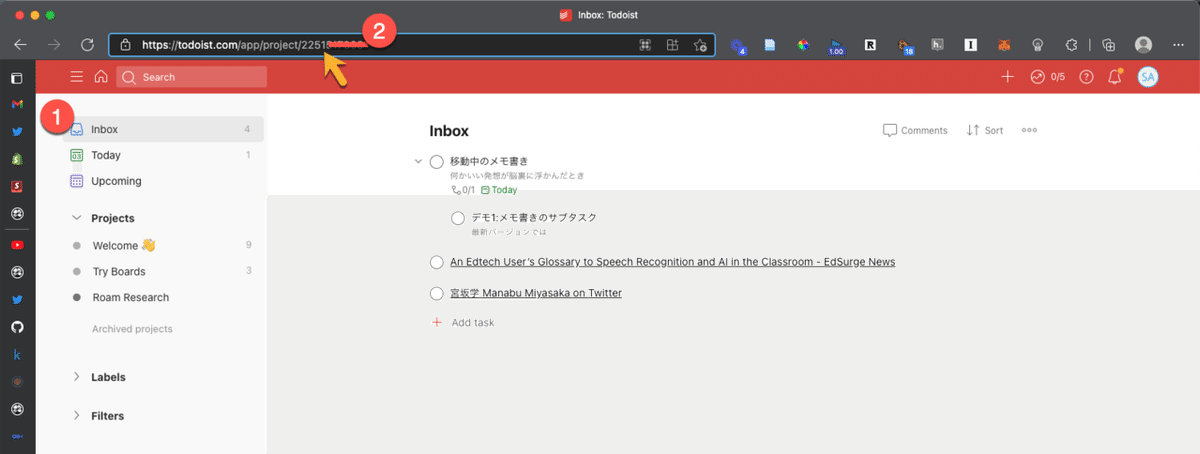
②URLの一番後ろにある数字が、Inbox IDとなります。例えば、
.https://todoist.com/app/project/22515123424の場合、
22515123424がInbox ID
こちらも後ほどの手順で必要ですので、メモをしておいてください。
■SmartBlock
今回利用するSmartBlockはMarkさんが開発された「Universal Quick Capture for Roam Research」です。
4 SmartBlockをインポート
【追記:2022.02.09】SmartBlockの有料化

GitHubからダウンロード出来てたSmartBlockですが、有料化($2.50)になってSmartBlockのストアから購入する必要があります。
ストアにはCommand Palette(Cmd/Ctrl + P)からアクセスできます。

5 SmartBlockの設定
UQCRRのSmartBlockでは2つの項目を設定する必要があります。
①myToken
②TodoistInboxID

お疲れ様でした。ここまでで設定は完了です!いざ、実行です🎊。
6 SmartBlockでTodoistのタスクをインポート
jjでSmartBlockを呼び起こし、qcと入力しますと該当のSmartBlockが表示されます。

SmartBlockを押下しますとTodoistに登録したタスクが全てRoamへインポートされます

7 まとめ
[[Universal Quick Capture for Roam Research]]を利用することでスマホからも必要な情報をRoamへ簡単に連携できます。API tokenやInbox IDなど少し手間はかかりますが一旦設定が終わりますと快適に使えますのでぜひ参考にしてください。
この記事が気に入ったらサポートをしてみませんか?
